

(被点评的照片原片)

(被点评的照片作者自己制作后)
.......................................
作者提问
徐老师好,我每期都看您的讲评,受益匪浅。这张照片是我以前在广西拍的龙脊梯田,当时是雨后起雾,景色很美,可惜没有三脚架,拍的也不够清晰,感觉不好就扔到一边去了。最近才翻出此片,小试牛刀制作后期,请老师指点。谢谢!
...................................
徐晓刚讲评
梯田雨后起雾,已经很难得了,如果再有光照效果,就更理想了。您的制作思路就是这样,模拟了逆光效果。但很可能某些对比度、饱和度调整的幅度过大,导致画质非常粗糙。放大后就看得很清楚了:
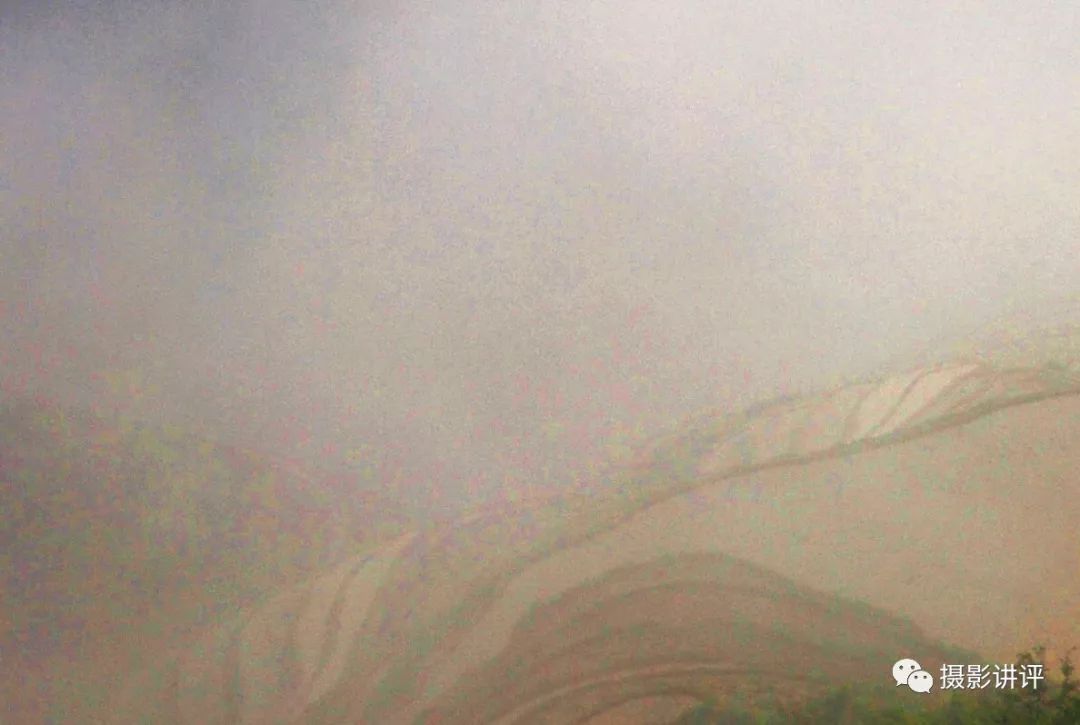
(局部放大)
还有高光大面积过曝,暗部大面积死黑,都显得细节不够精致。看您制作后照片的直方图就知道了。
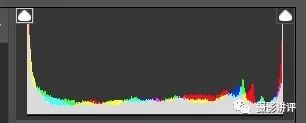
(作者自己制作后照片的直方图)
如何既出效果,又保证细节的精致,我依照您的大体思路,制作了一遍,效果如下:
 (渲染逆光的暖色光影,光照射不到的地方做成冷色调,并控制了细节的精致)
(渲染逆光的暖色光影,光照射不到的地方做成冷色调,并控制了细节的精致)
具体制作步骤如下:
1.整体调整影调。用Photoshop CC自带的Camera Raw插件打开图片,曝光+1.15、对比度+30、高光-53、阴影+70。恢复图片的细节层次。
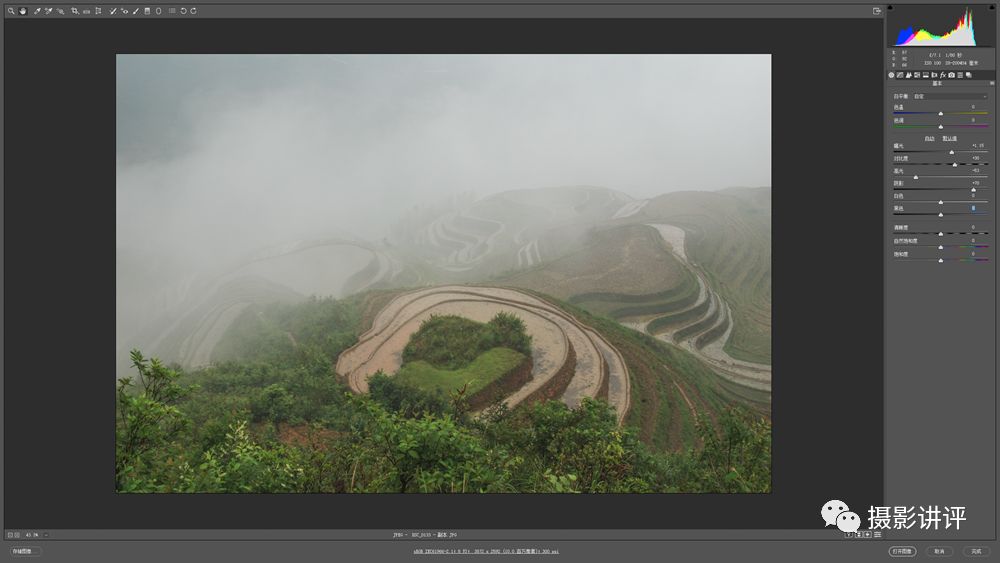
2.渲染上下方的色调、影调。选择Camera Raw中的“渐变滤镜”,从天空往下拉“渐变滤镜”工具到中心梯田位置,调整“渐变滤镜”工具让色温整体往蓝,色调往绿偏移,对比度+7,曝光-1。再用相同的方法从下往上拉渐变。这样上下方被压暗,色调变冷。
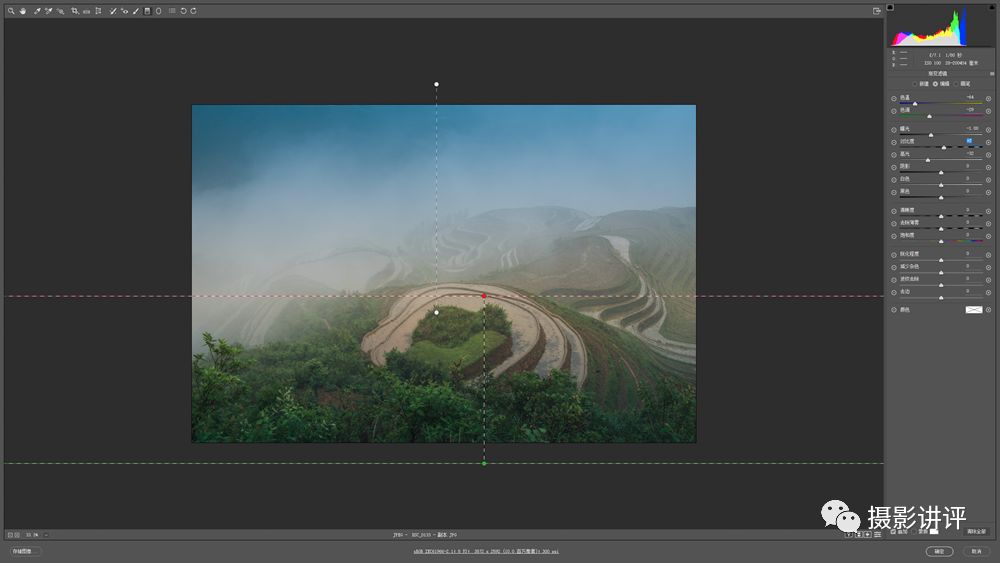
3.渲染局部暖光。选择Camera Raw中的“画笔工具”,对图片中心及扩展区域进行涂抹,画笔的羽化值要开大,以过渡自然。参数:曝光+1,对比度+71,饱和度+43,色温+95,色调+84,往暖色偏移。

4.继续渲染局部暖光。再新建画笔,画笔调整参数比刚才减小,在刚才调整区域叠加并往外延伸调整,让过渡更加自然。
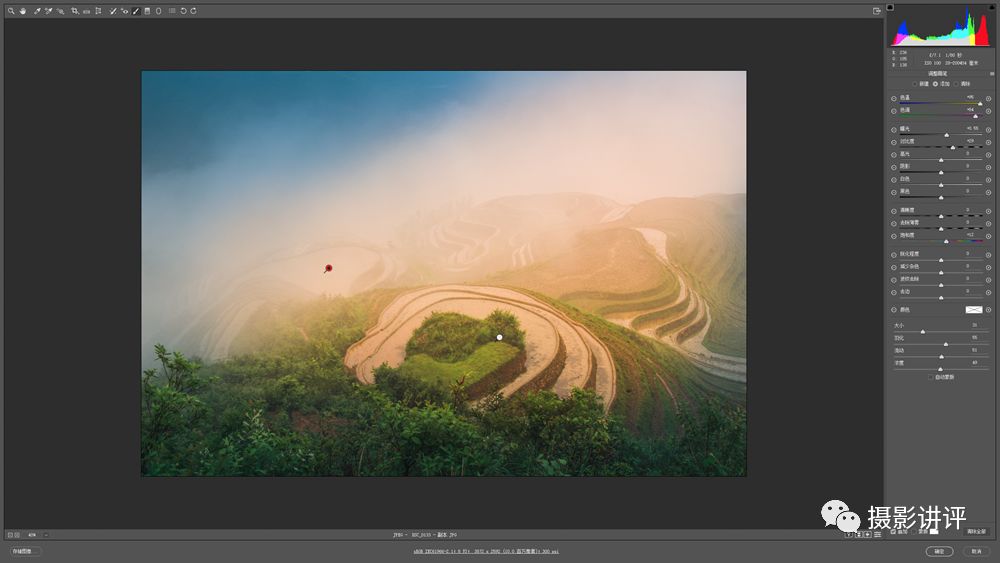
5.进一步模拟光效。打开图片进入的PS调整界面,点菜单滤镜/渲染/光照效果,选择“无限光”,即模拟太阳光的模式,参数:强度44,曝光度8,环境38,确定。侧逆光效果更加逼真。
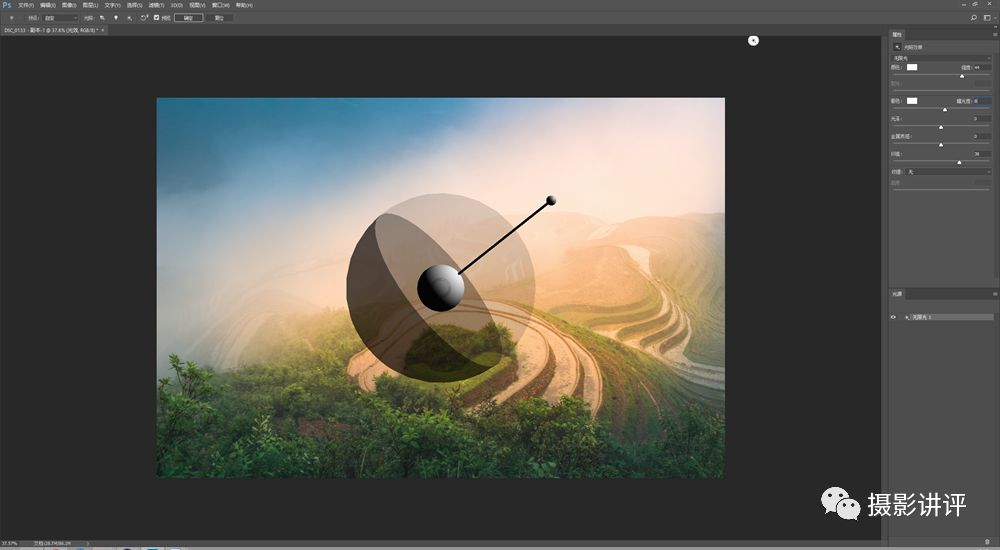
6.复制图层,然后盖印图层,点菜单滤镜/CameraRaw滤镜,曝光-1,对比度+69。加大图片反差。

7.使暖光更橙红。点“目标调整工具”,在暖色梯田部分点右键,选择色相,向左拖动鼠标。则暖色调进一步向橙、黄色偏移,观察直方图,高光不过曝为止。制作完成,进入PS,保存。
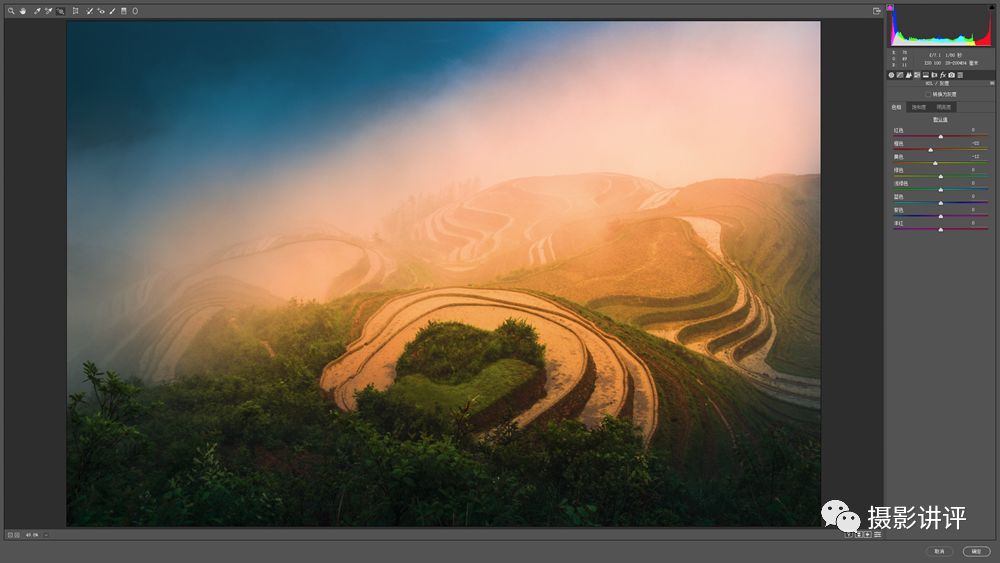
再看一次制作后效果:

(渲染逆光的暖色光影,光照射不到的地方做成冷色调,并控制了细节的精致)
........................................
徐晓刚总结
没有阳光,可以渲染为有阳光,控制好区域、明暗、色温,结合PS滤镜的光照效果,会把模拟出的光照做的更真实。如要系统学习后期,
欢迎关注我的新课《后期18般武艺》
。认真学,最多一个月,您将获得重大突破。
重要消息:高清视频课《后期18般武艺》来了!
没有后期功夫,摄影也就学会了一半。我用录屏视频讲了《后期18般武艺》,共18课,使用软件为Photoshop CC 2017和其自带的Camera Raw插件,包含几百种后期技法,30多个调图案例,这样每个制作步骤都能看清,品质为高清视频,可以直接邮件发给学员观看,观看时间不限,次数不限,建议使用电脑观看,因为屏幕太小,看不太清。
课程内容细致,即使零基础,只要一步步模仿,也可学会。
视频是防盗版的,只能绑定在一台电脑上观看,播放不限次数。已建立学员微信群,用来提问,互动。视频已正式发布,价格不便宜,1000元,如有兴趣,欢迎学习!另外还提供案例的所有素材,可供模仿、练习。作为一个过来人,深知只看视频,不动手制作是学不会的,所以建议学员一定要照着视频模仿。希望爱后期的读者都成为后期高手!
下面是徐晓刚
课程服务
微信二维码:
愿意付费学习的朋友
请识别二维码,加好友、留言。














